Иако можете лако да уредите свој Дисцорд ИД, можда нећете желети да то радите сваки пут када прелазите са сервера на сервер. Због тога је Дисцорд имплементирао функцију надимака, где корисници могу да бирају како желе да буду познати на различитим локацијама. Међутим, постоје неки детаљи који многи не знају о овим надимцима.

Ако сте нови у Дисцорд-у и желите да прилагодите свој надимак, дошли сте на право место. Ручице су сјајне ако посећујете много сервера, а можете их чак и уређивати касније. Наставите да читате да бисте сазнали како.
Преглед садржаја
Како поставити надимак у Дисцорд-у на рачунару
Дисцорд надимци могу бити слова, бројеви или чак посебни симболи. Увек можете променити свој надимак када се укаже потреба. Међутим, ваш сервер мора прво да има омогућену дозволу „Промени надимак“.
Дозвола је обично повезана са улогом, јер не можете променити свој надимак без њега. Многи сервери дозвољавају члановима да мењају своје надимке по вољи, јер се то сматра безопасним.
Постоје два главна начина да промените свој надимак на Дисцорд-у, и оба су доступна без обзира на платформу. Све док имате миша и тастатуру или контролер, увек можете да промените начин на који желите да будете познати.
Хајде да погледамо први метод:
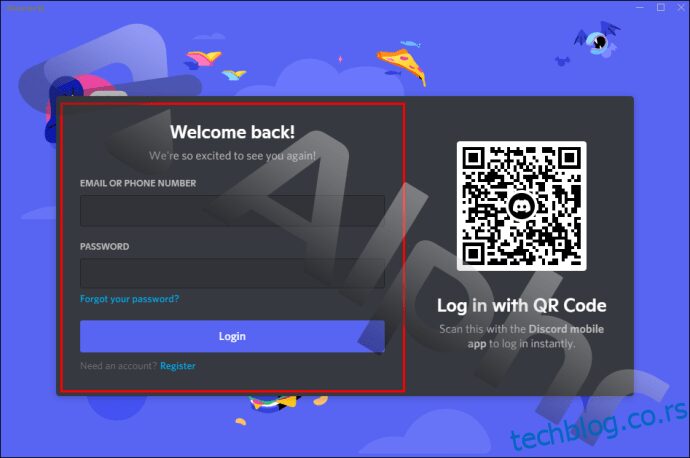
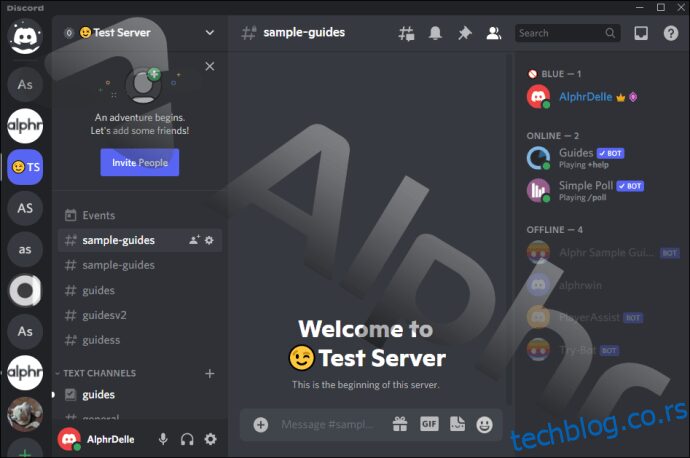
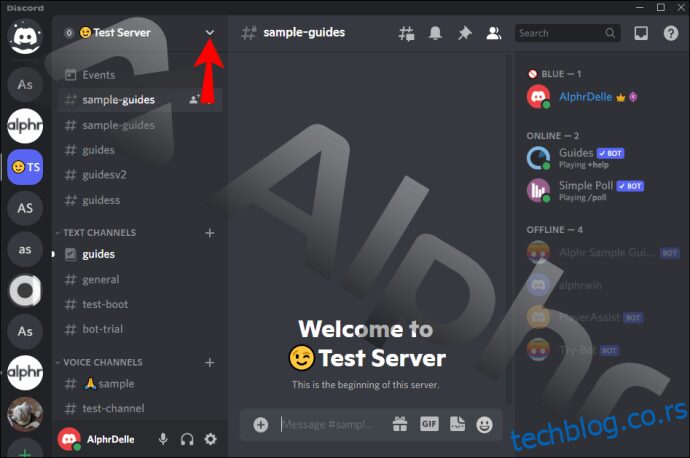
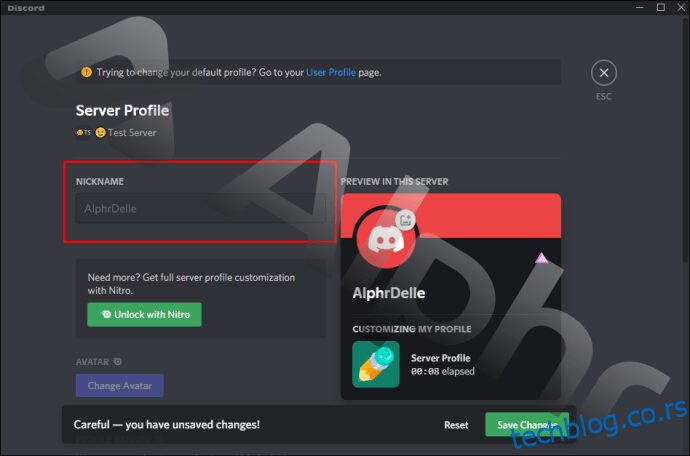
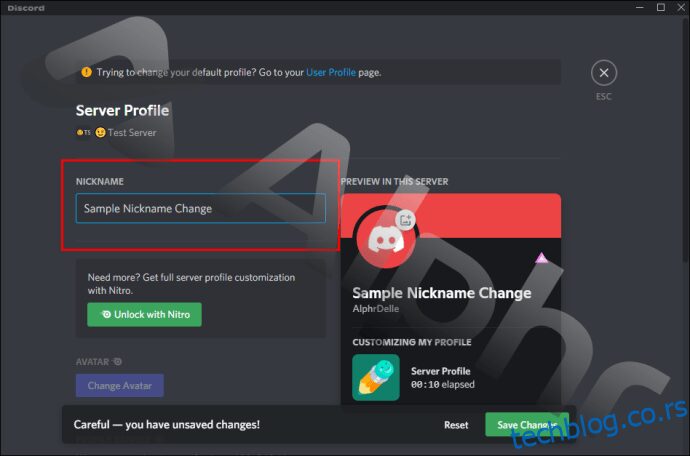
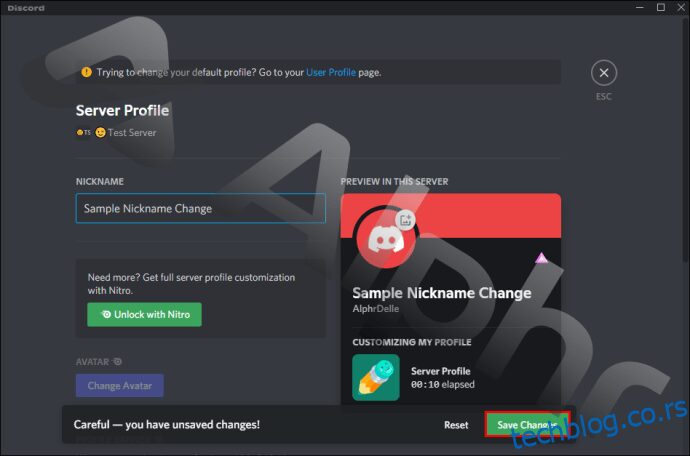
Није важно да ли користите верзију засновану на вебу или Дисцорд клијент. Такође можете променити свој надимак на било којој званичној верзији Дисцорд-овог клијента.
Други начин је коришћење команде косе црте. То је прилично јавна акција коју неки корисници можда не желе да користе, али је ипак можете користити за забаву. Било би најбоље да га користите у бот каналима да спречите зачепљење општег ћаскања.
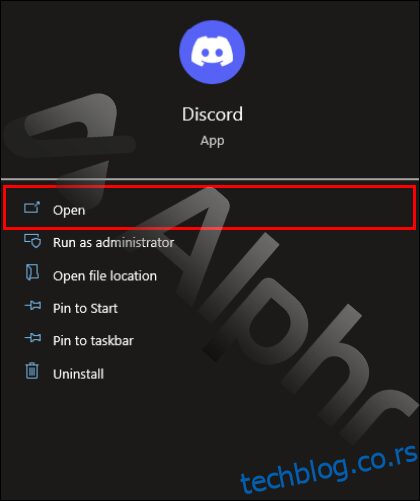
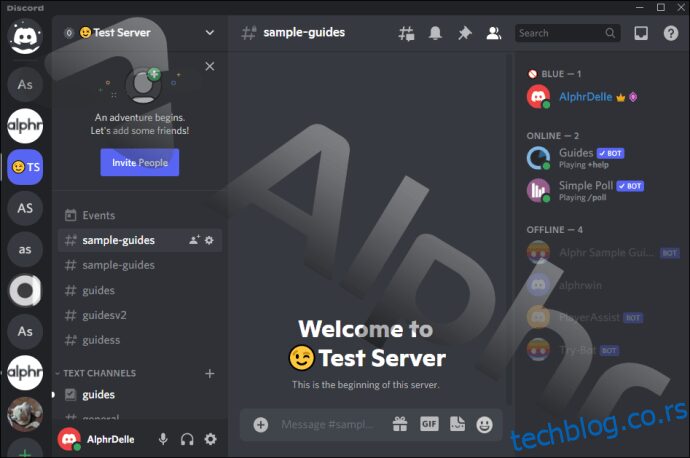
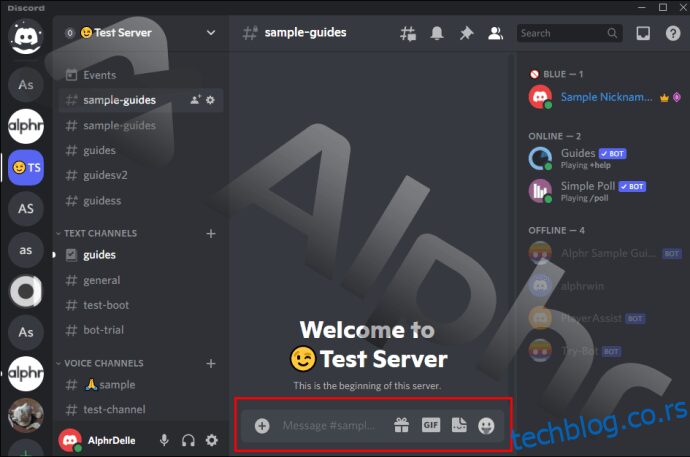
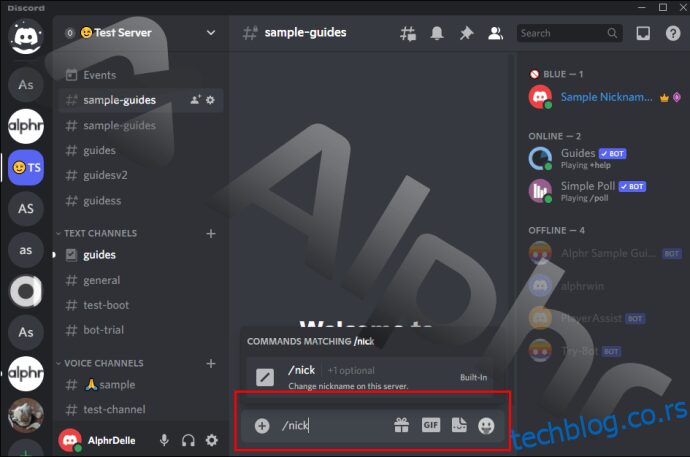
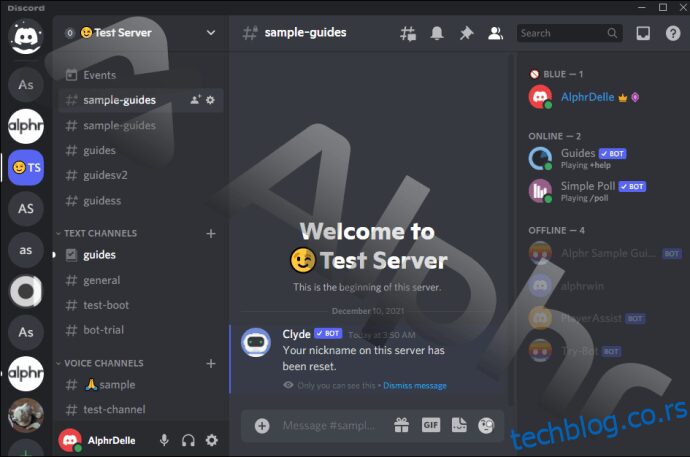
Ви сте једини који може да види Клајдову поруку, али пошто многи сервери више воле да користите ботове на одређеним каналима, најбоље је поштовати правила.
У прилично духовитом обрту догађаја, неки администратори и модови имају моћ да промене ваш надимак уместо вас. Ако нађете да је ваш надимак промењен на серверу, вероватно се то догодило. Не брините, јер увек можете да га вратите.
Још једна ствар коју можете да урадите је да обришете свој надимак. Када користите први метод, оставите поље за текст празан. То ће вас натерати да се вратите на своје корисничко име у Дисцорд-у.
Како поставити надимак у Дисцорд-у на иПхоне-у
Корисници мобилних уређаја ће схватити да је релативно једноставно променити надимак, пошто је процес близак оном на рачунару. Међутим, уместо тога ћете додиривати екран, а дугмад су постављена на различитим локацијама.
Промена вашег надимка може да функционише на различитим уређајима, што значи да можете да га промените на иПхоне-у и одмах видите свој нови надимак на монитору рачунара.
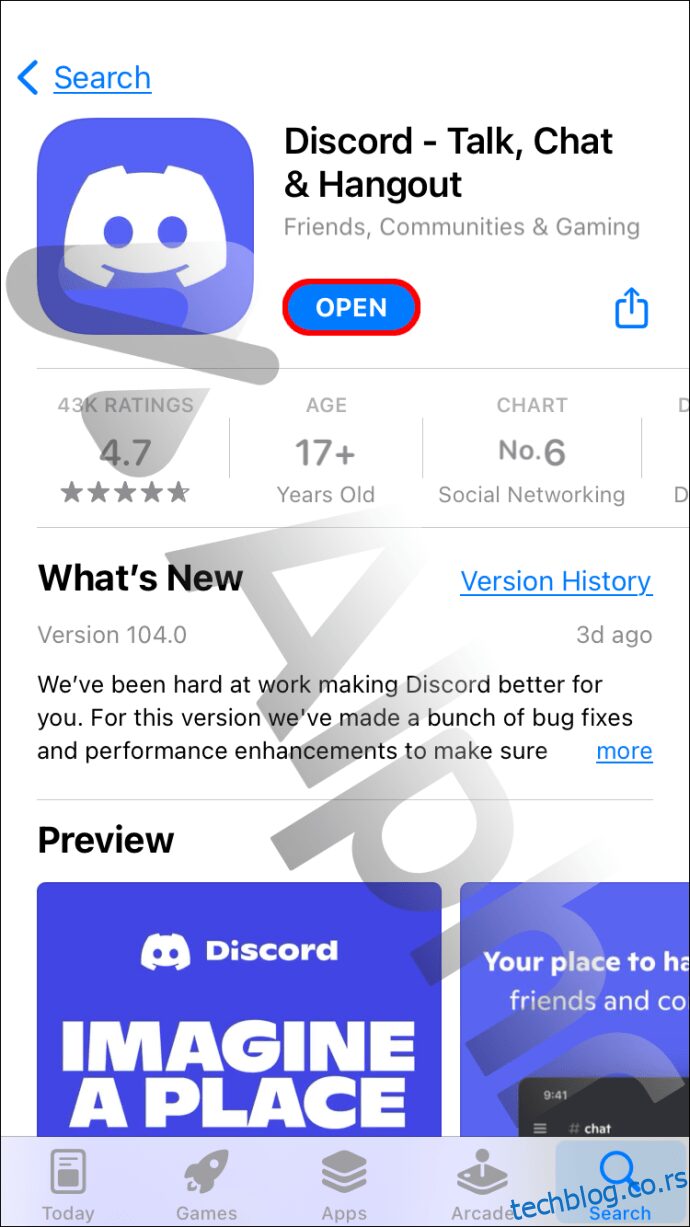
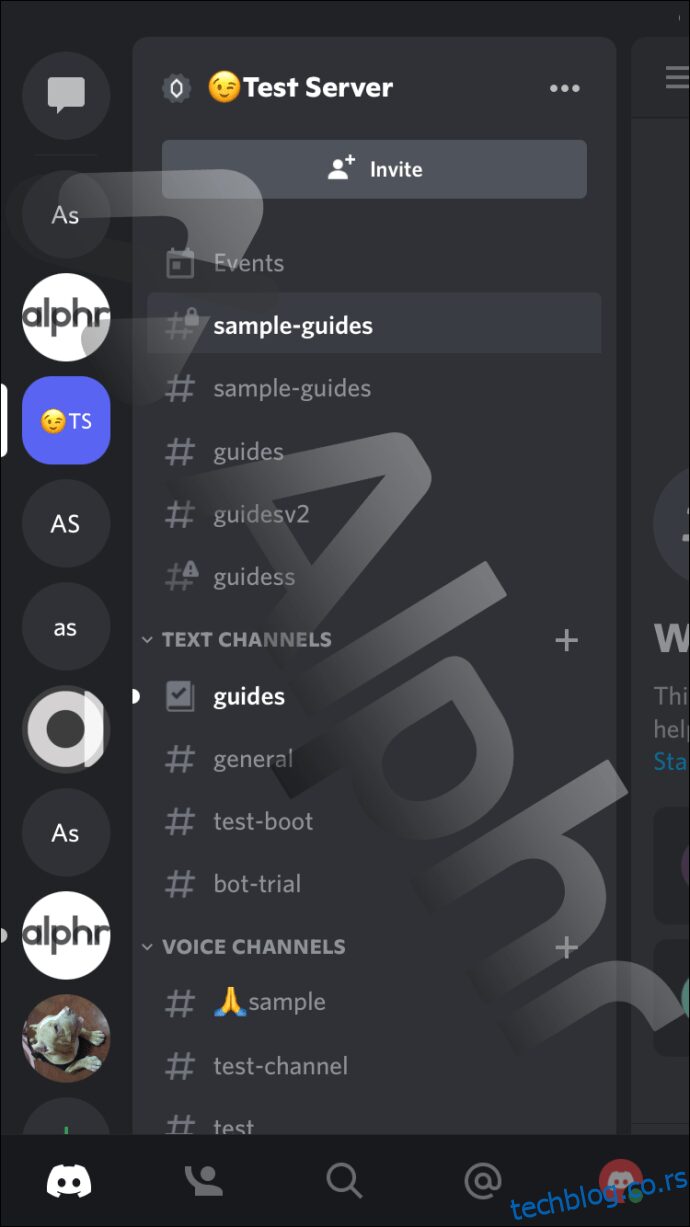
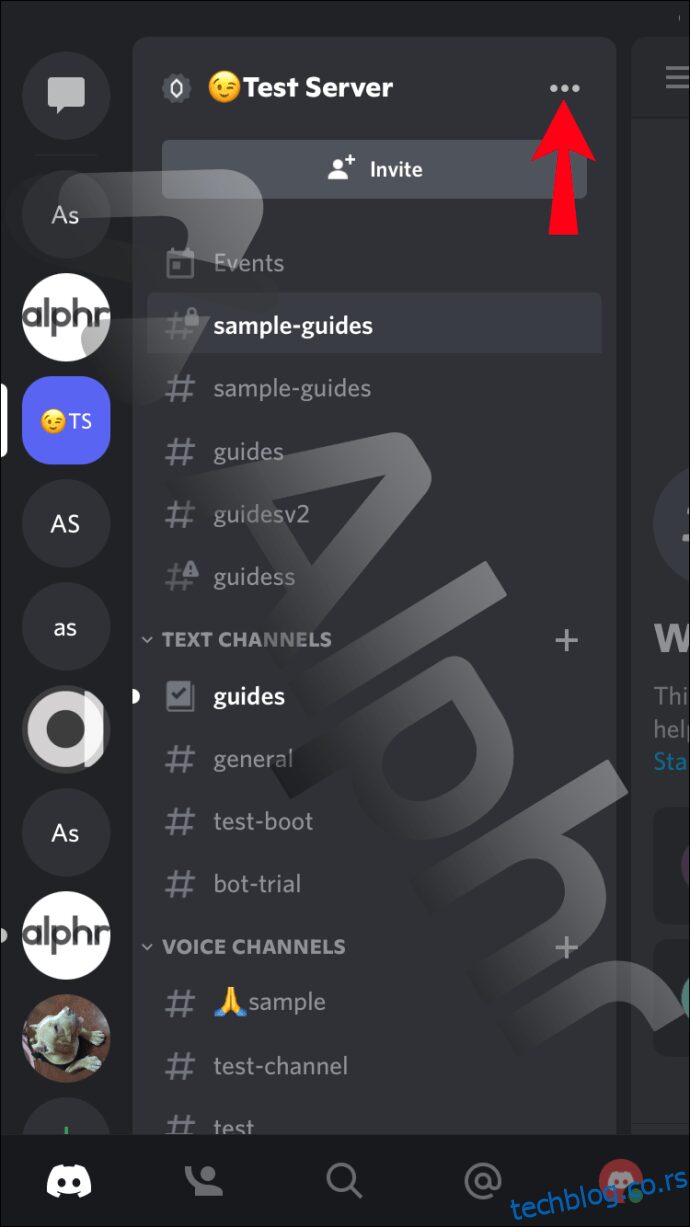
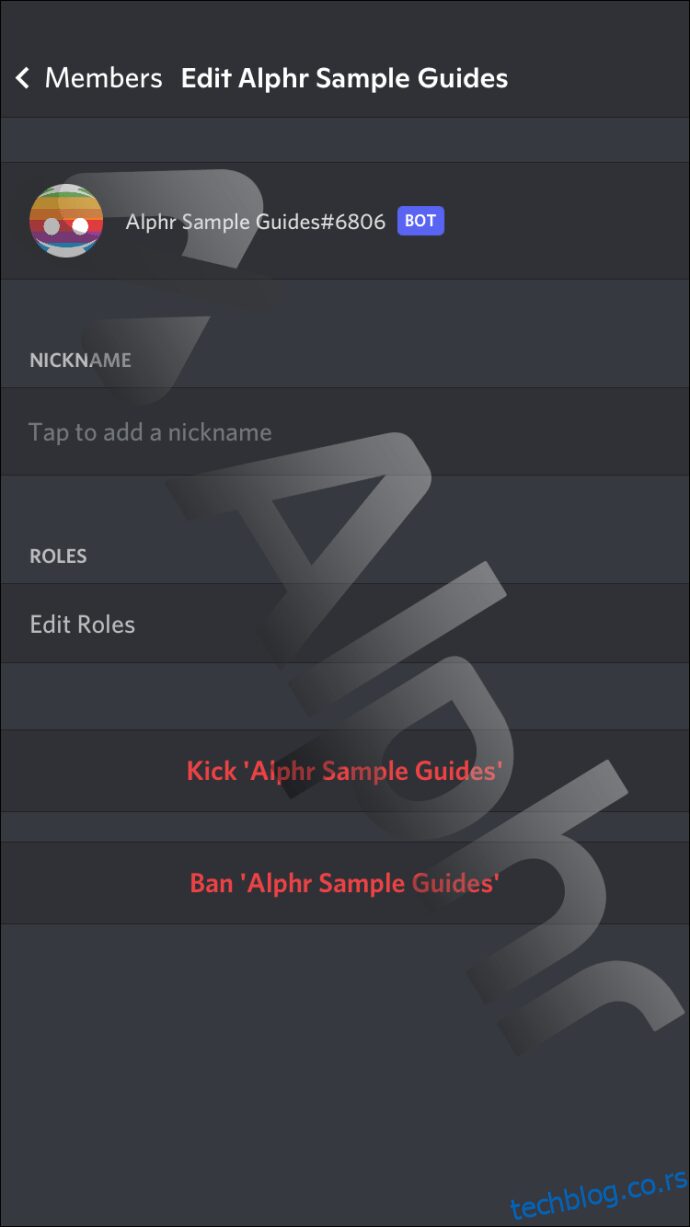
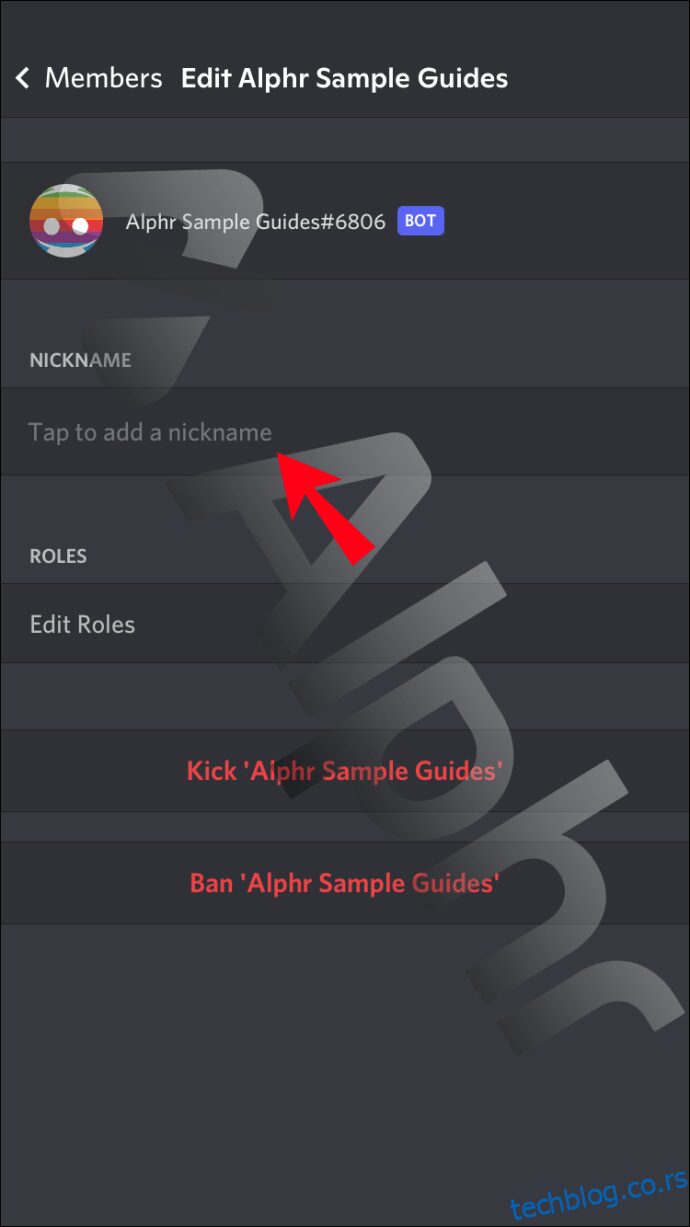
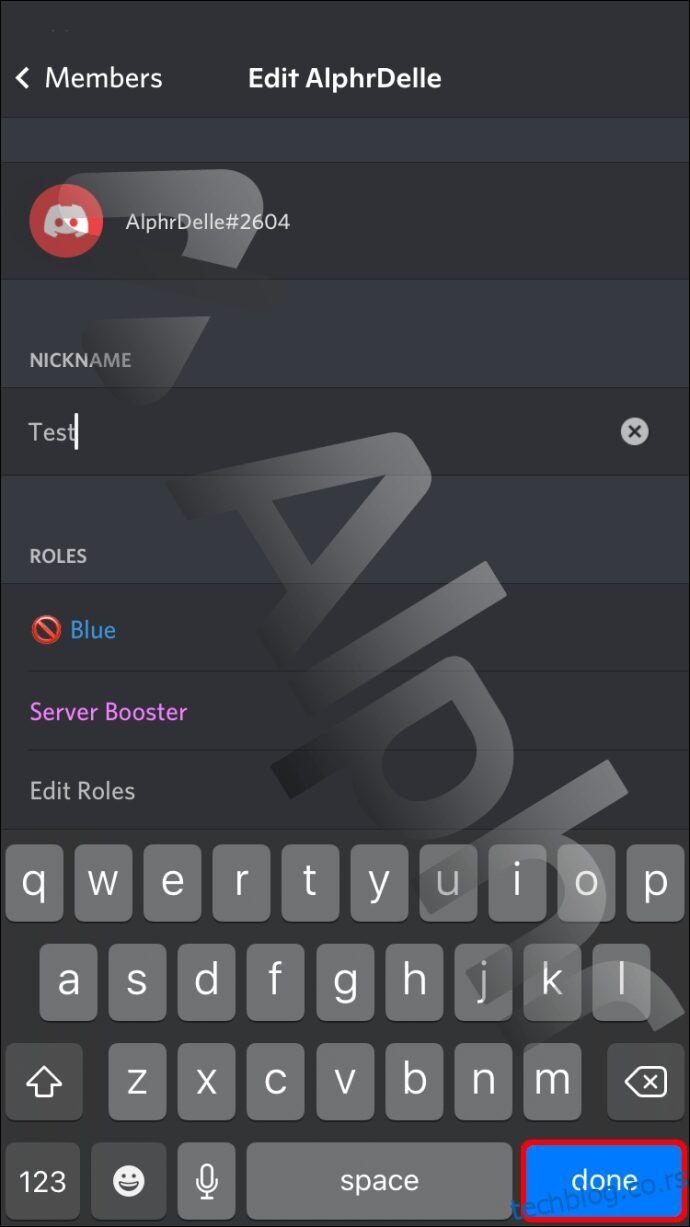
Команда косе црте „/ницк“ такође савршено функционише на мобилним уређајима. Ево како ћете га користити на иПхоне-у:
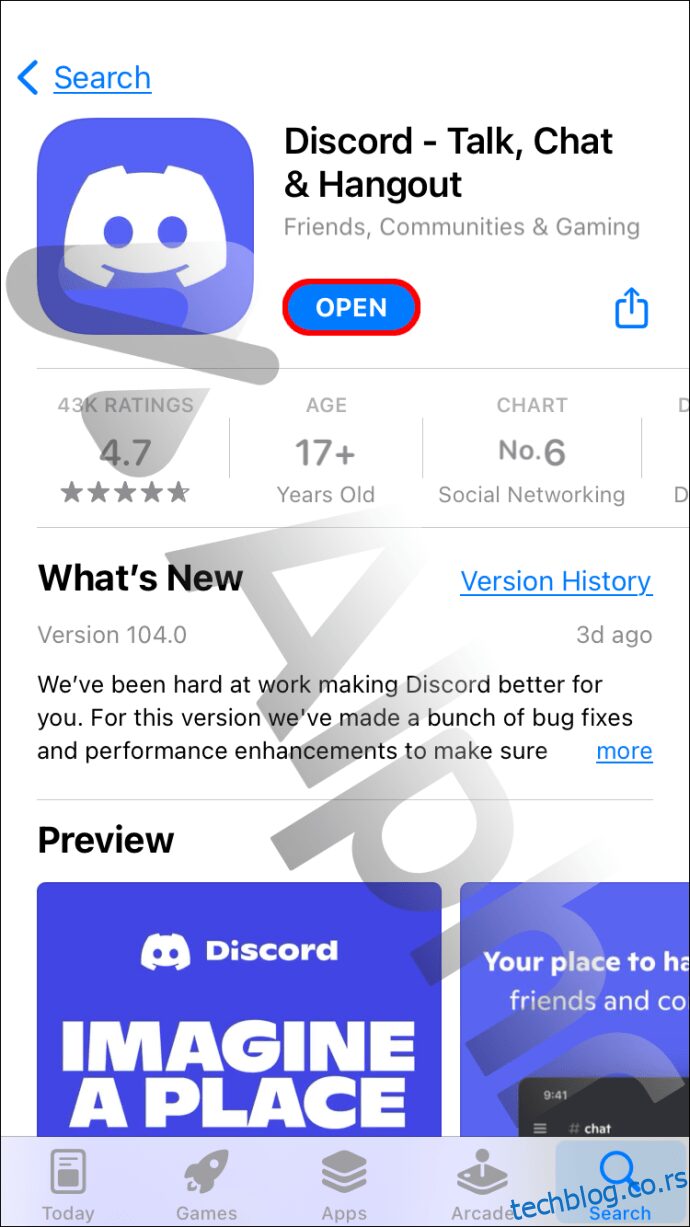
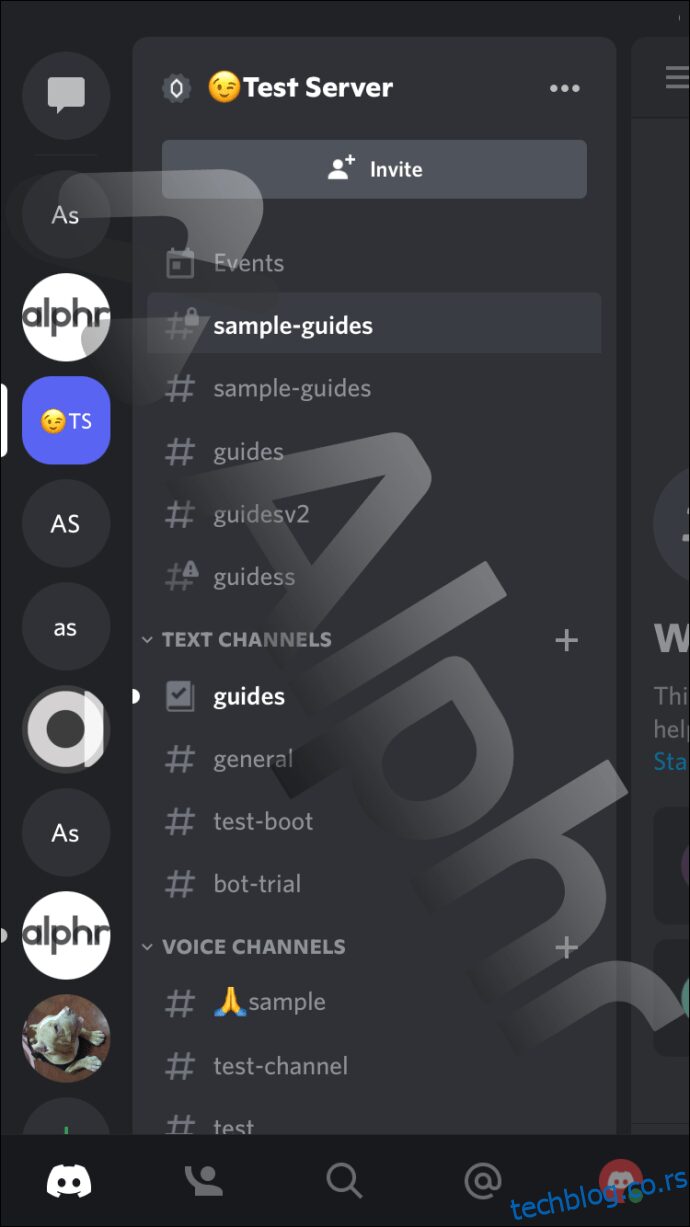
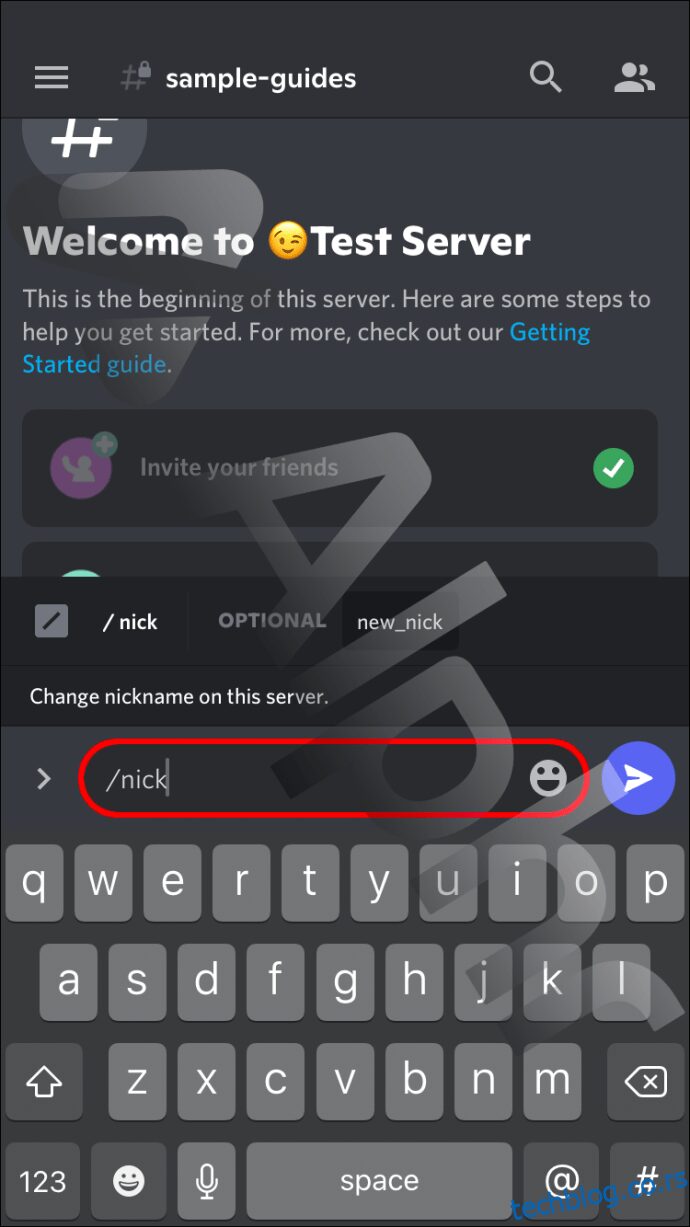
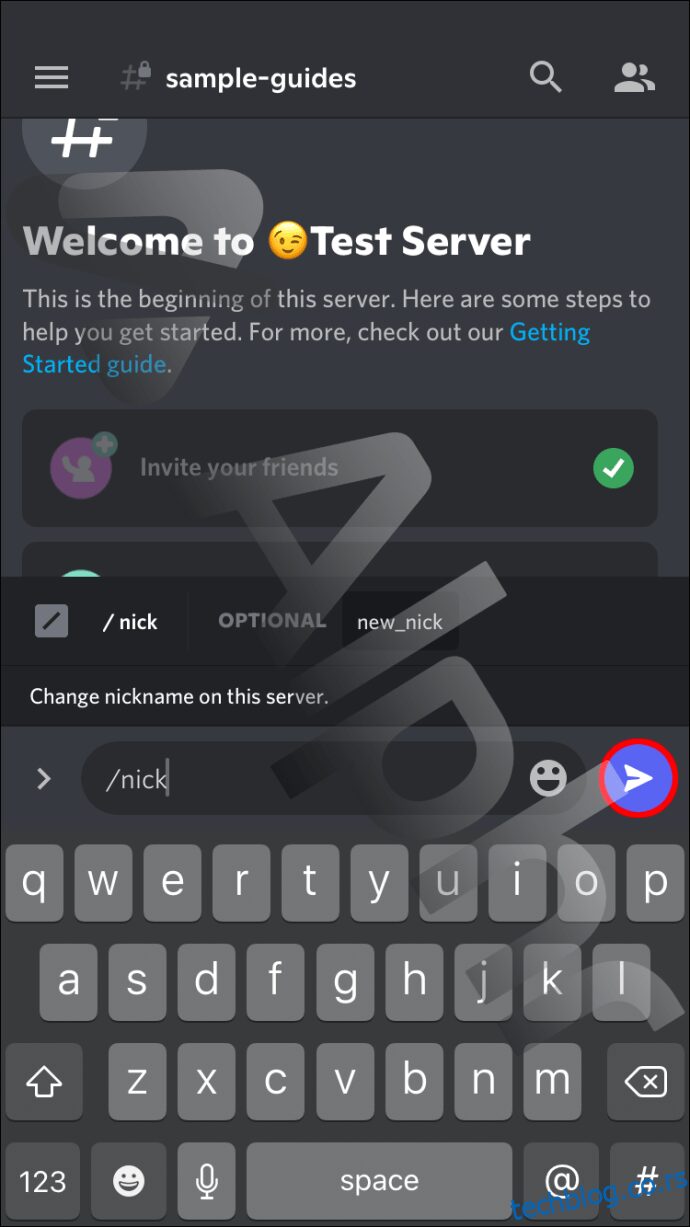
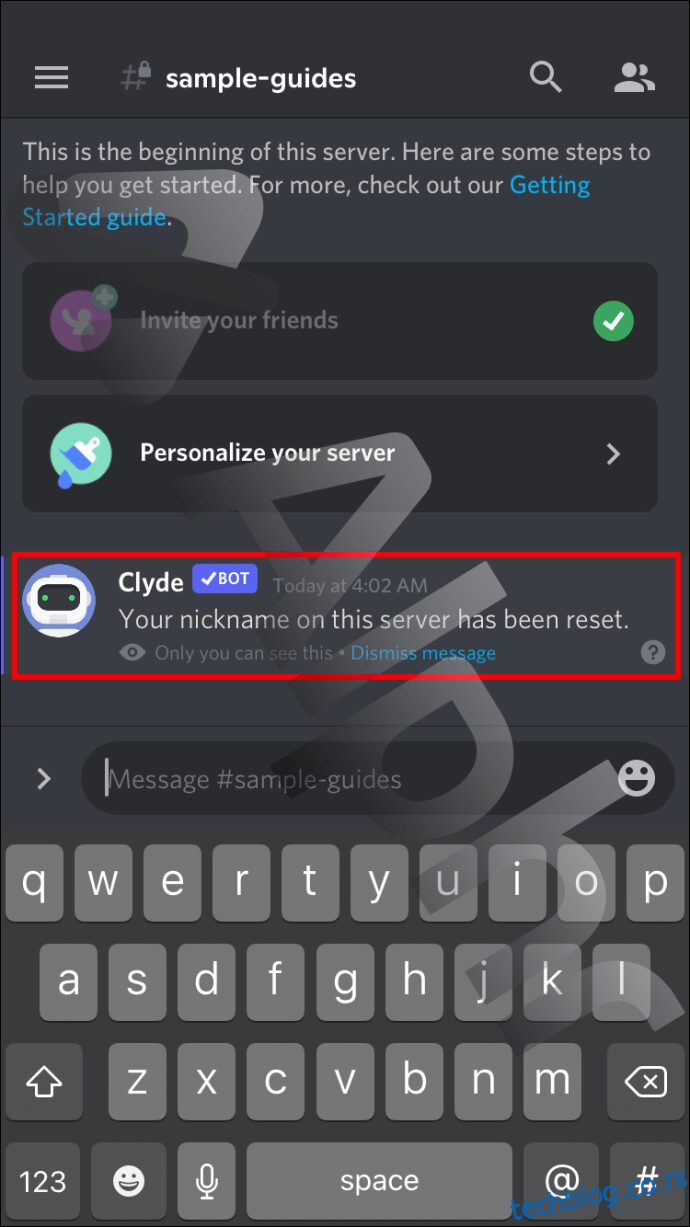
Процес је идентичан на Андроид уређајима, јер једва да постоји разлика између две Дисцорд апликације на различитим оперативним системима.
Како поставити надимак у Дисцорд-у на Андроид уређају
Чини се да је све исто, чак и ако пређете са иПхоне-а на Андроид. Дисцорд се не мења много и можете користити исте кораке као горе.
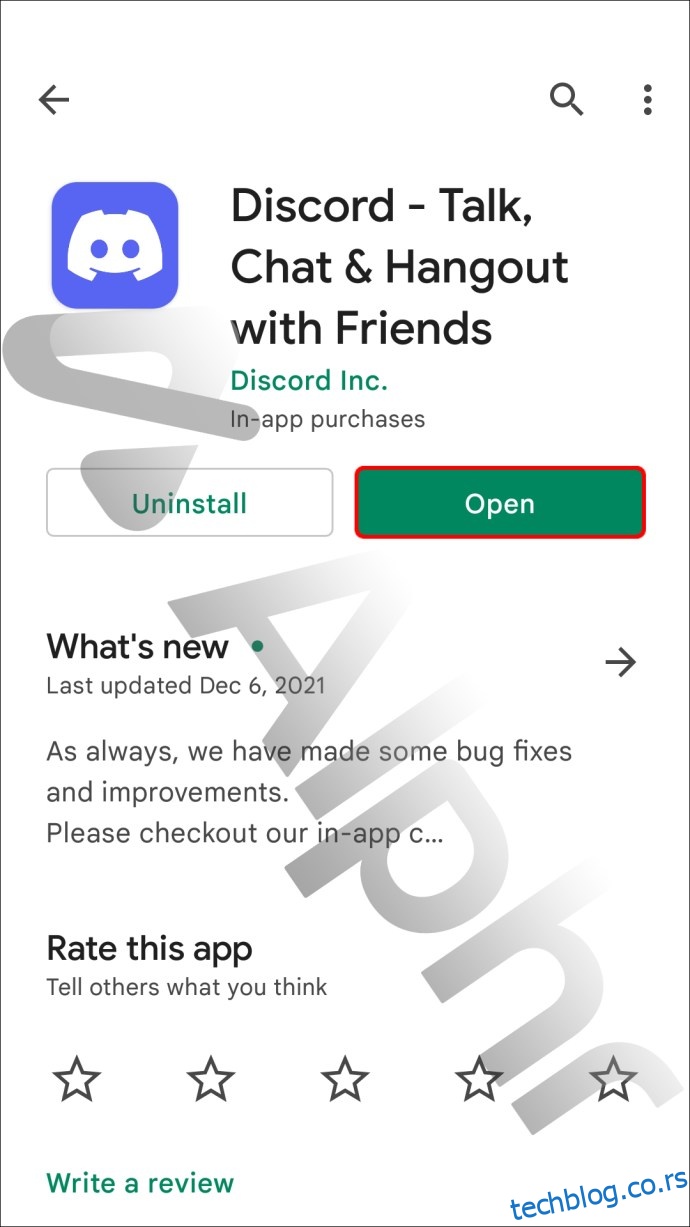
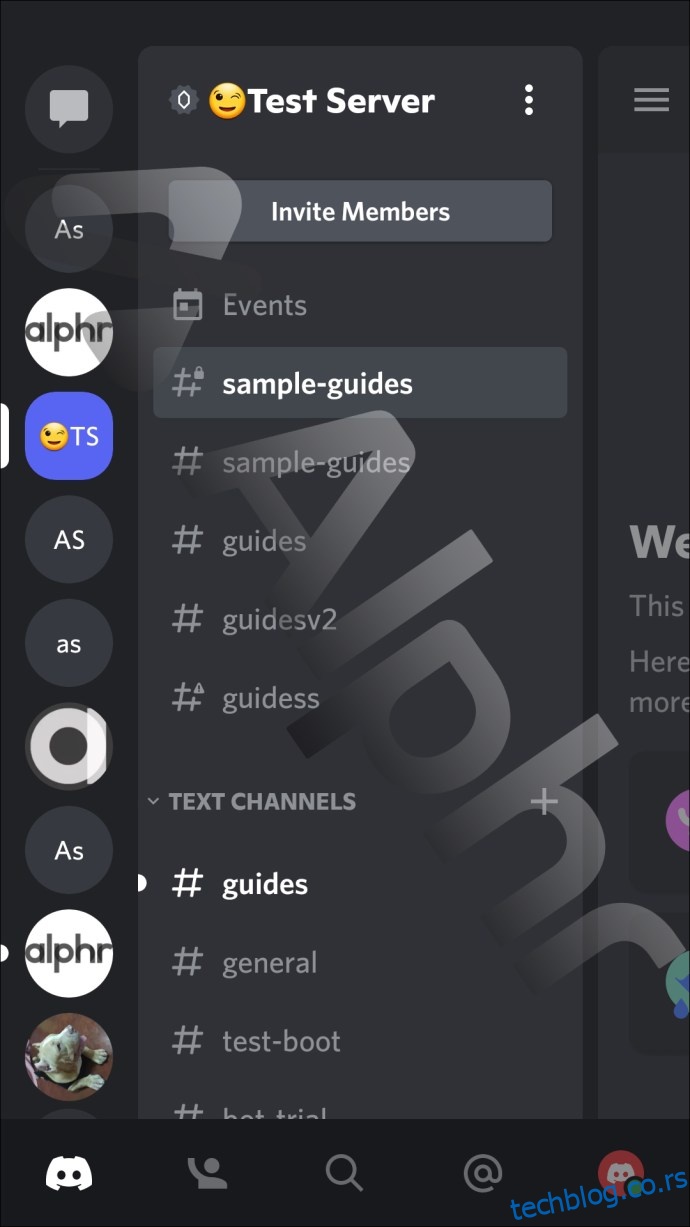
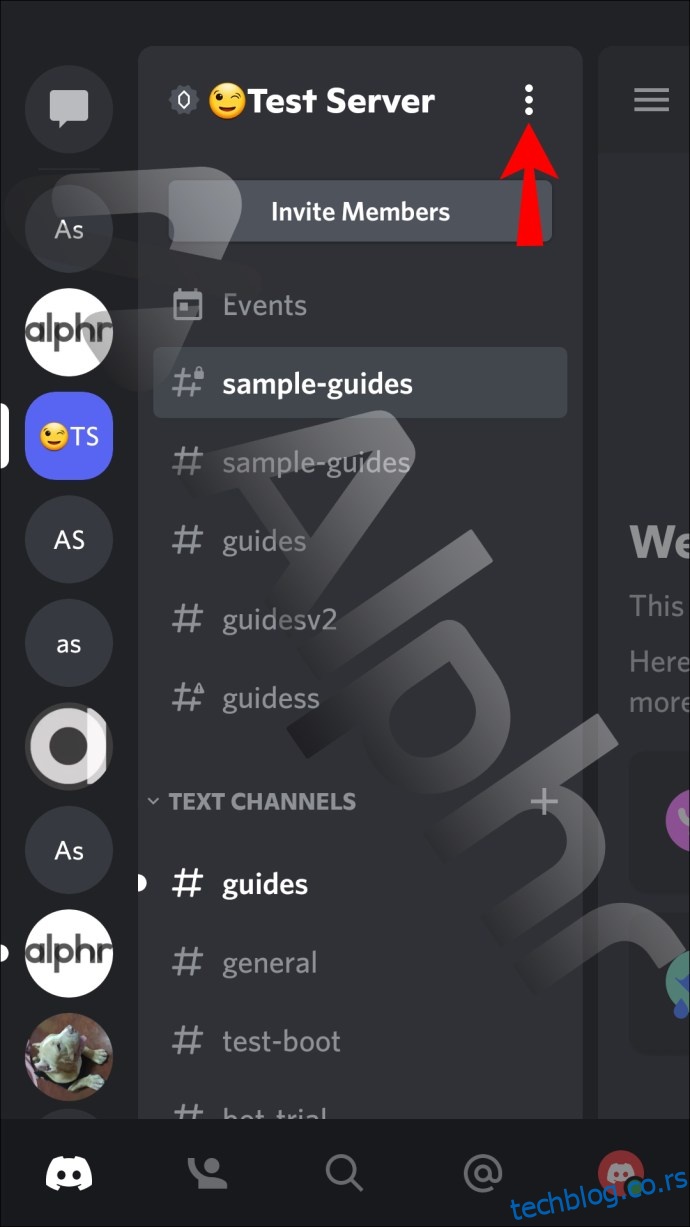
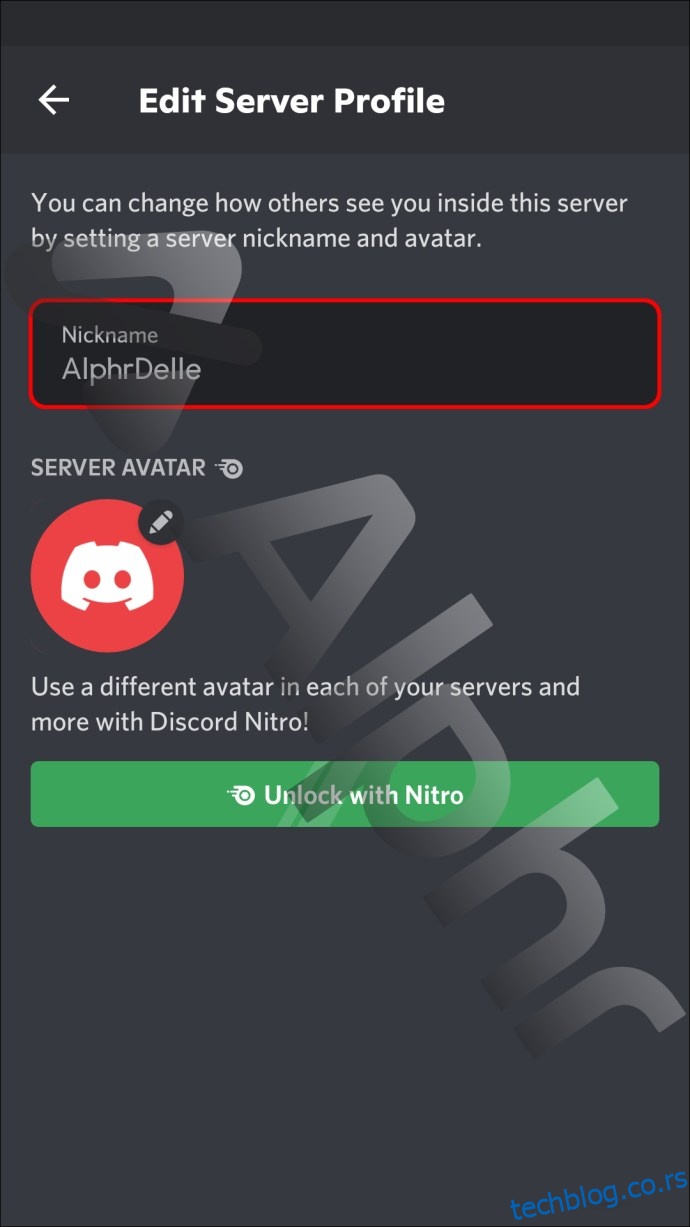
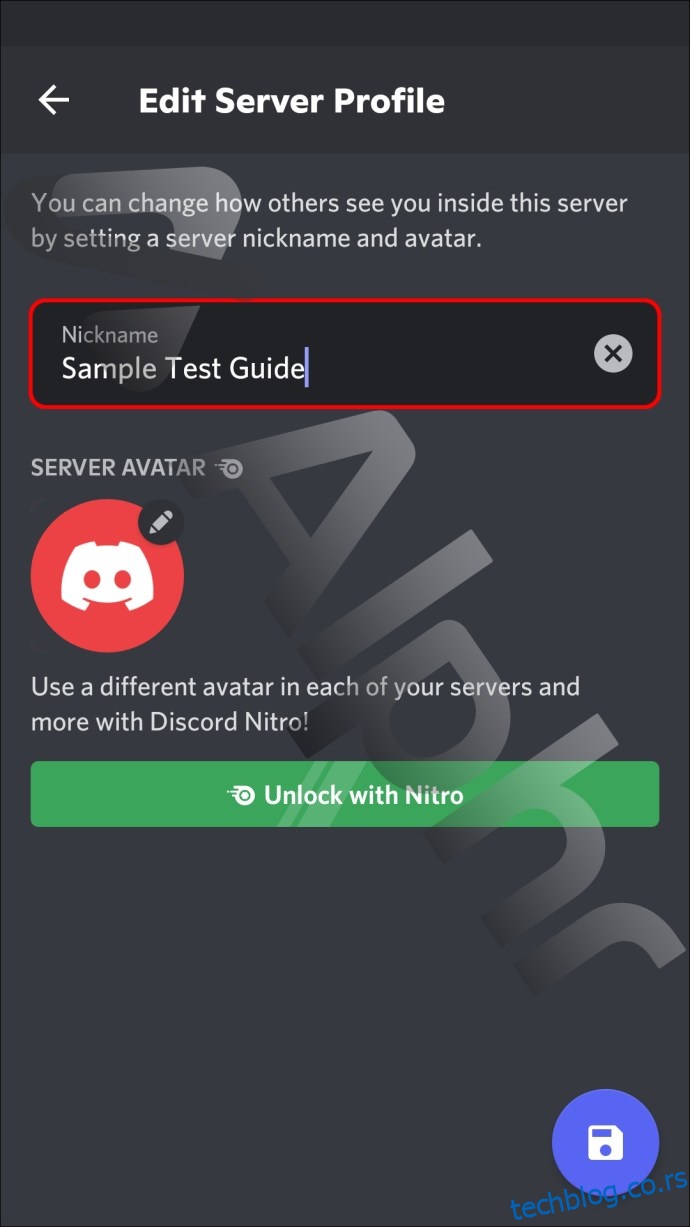
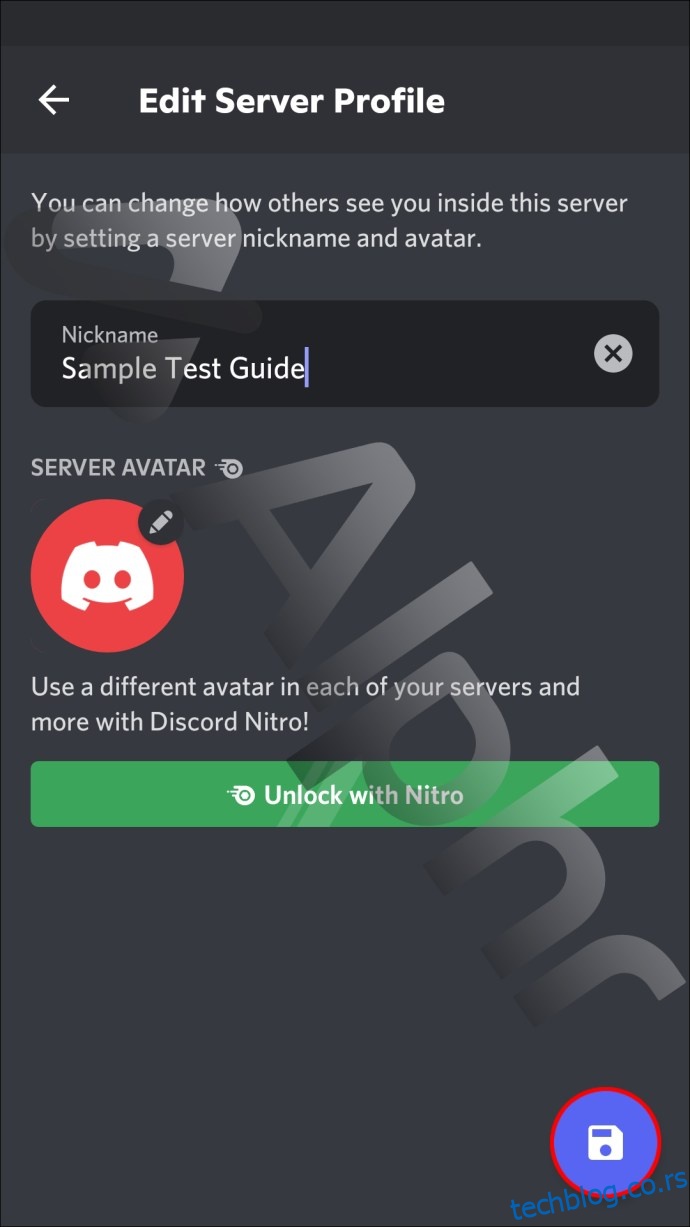
Други метод је такође идентичан.
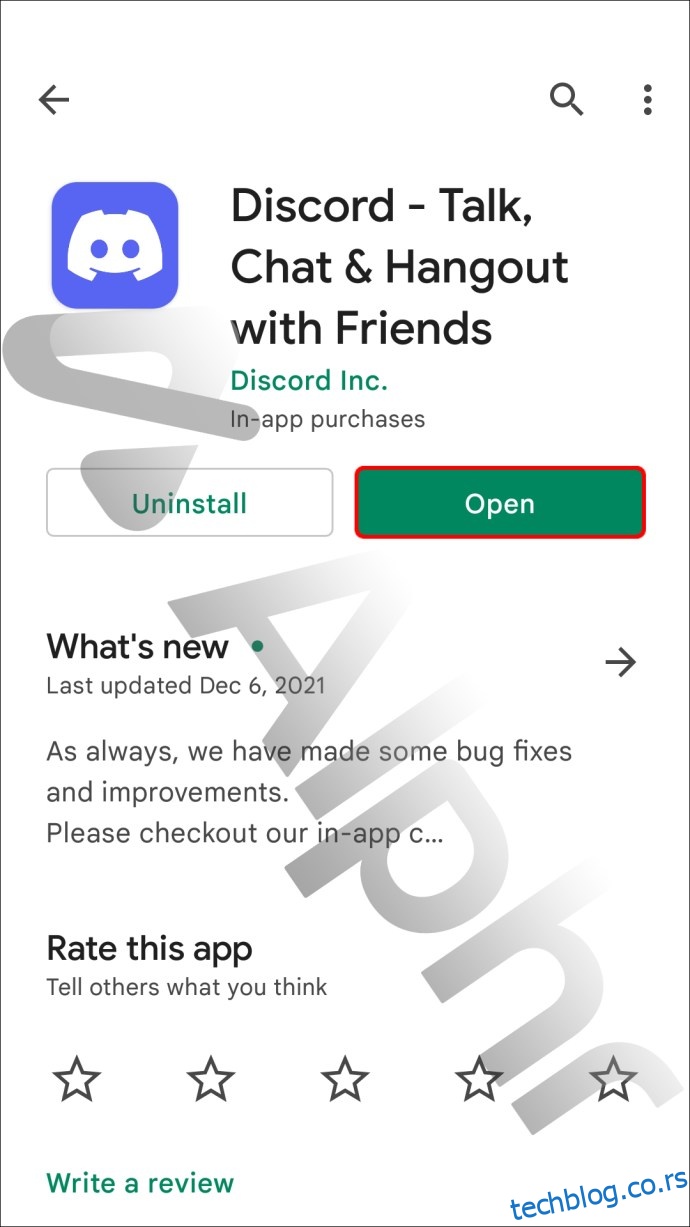
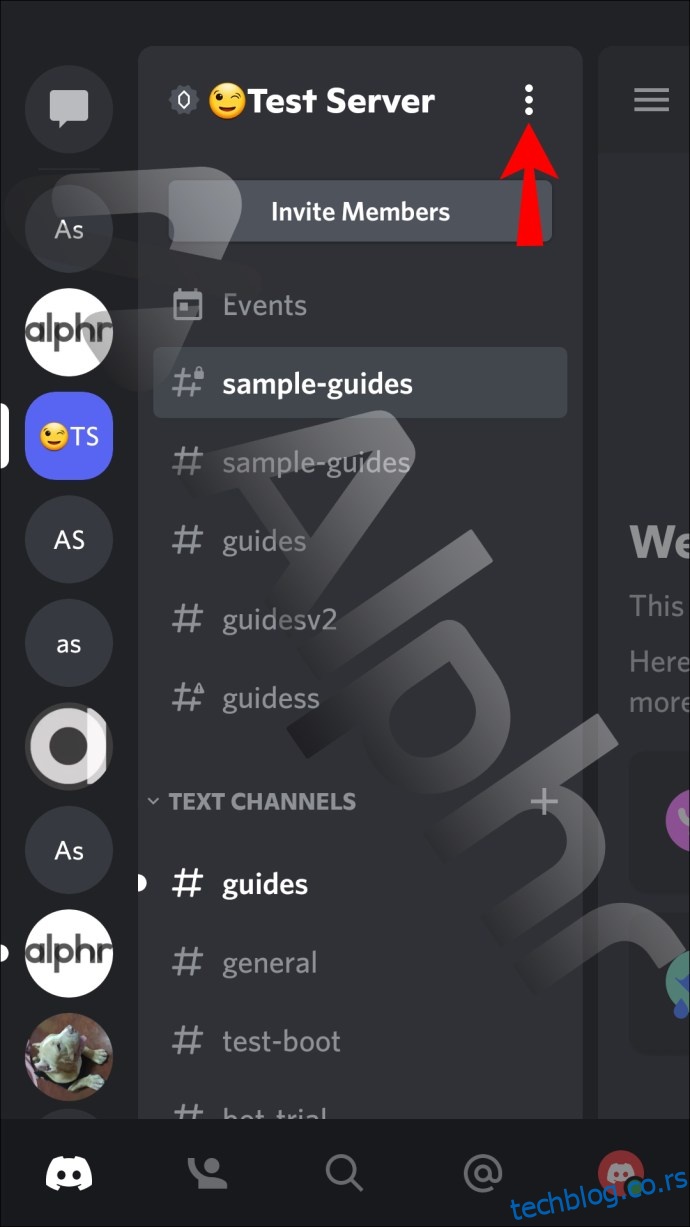
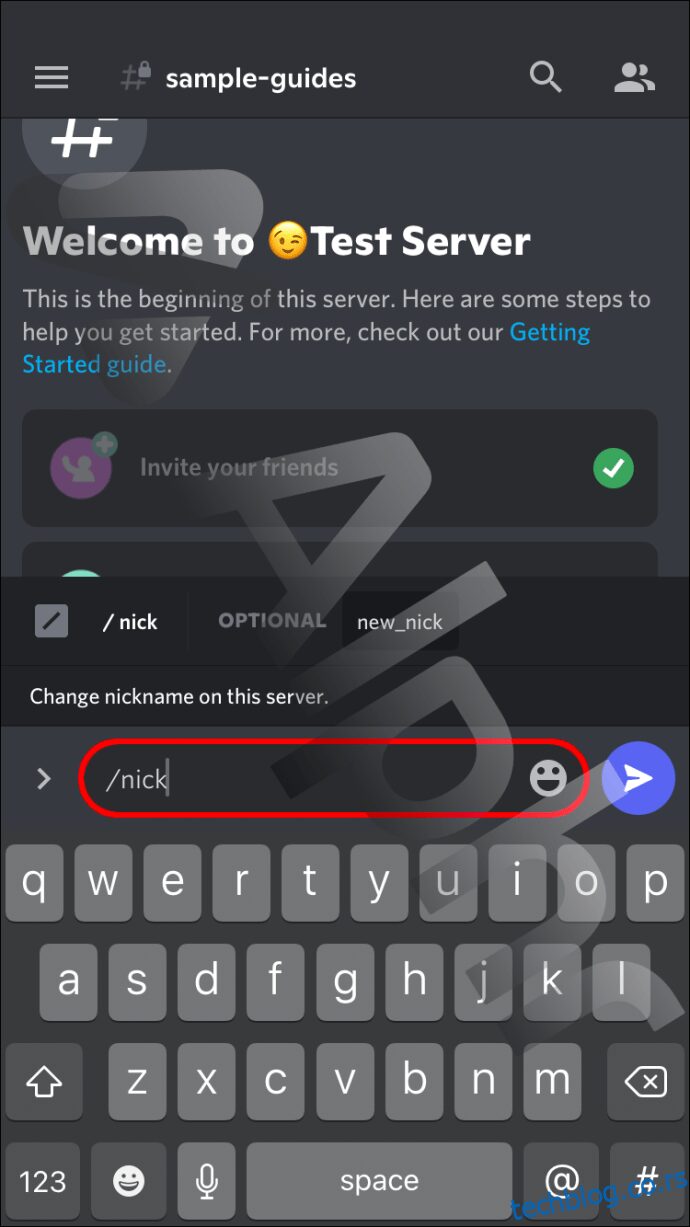
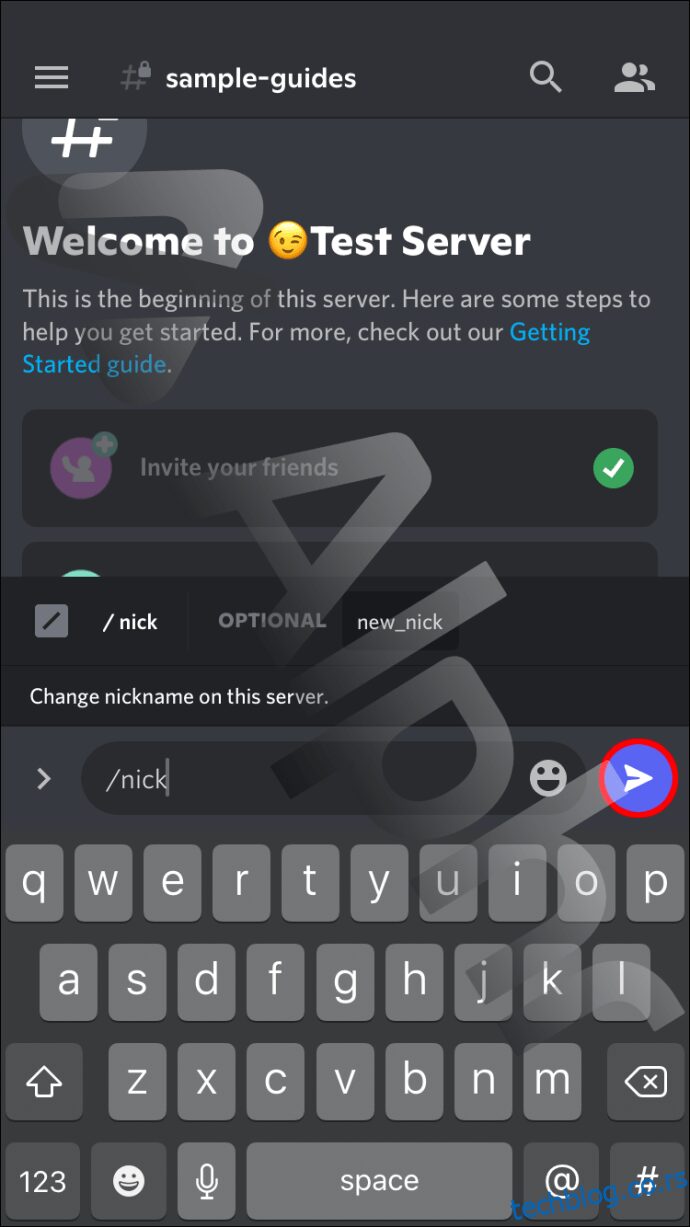
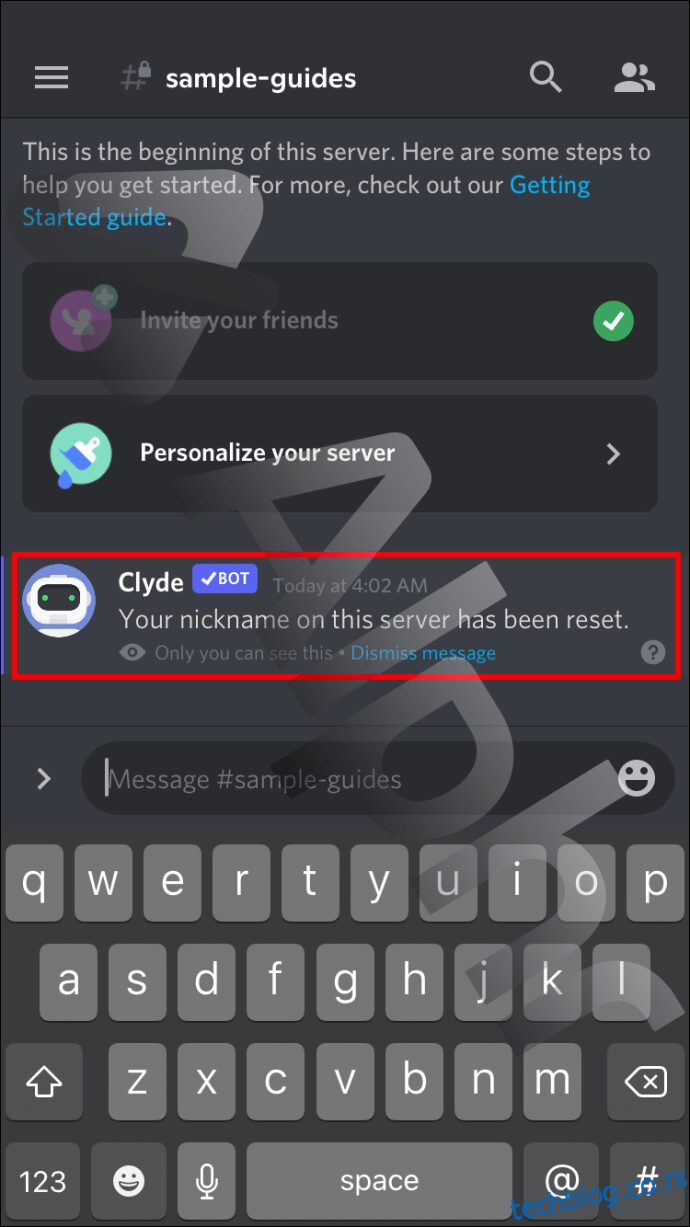
Како поставити надимак у Дисцорд-у на иПад-у
Корисници иПад-а немају много разлога за бригу када су у питању промене надимака. Тачни кораци за иПхоне важе овде. На крају крајева, Дисцорд за мобилне уређаје је практично исти, без обзира на опрему.
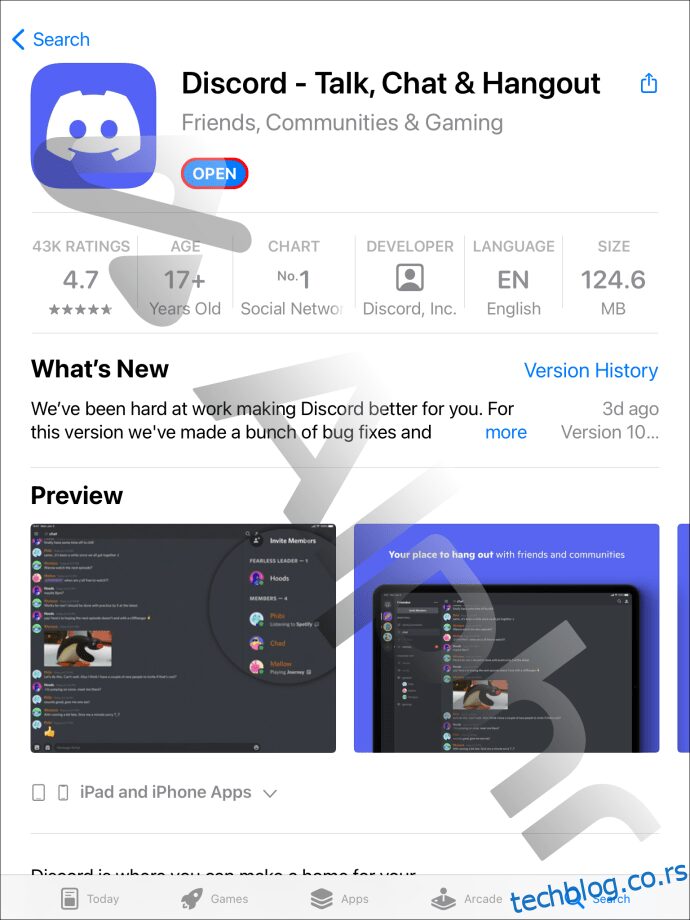
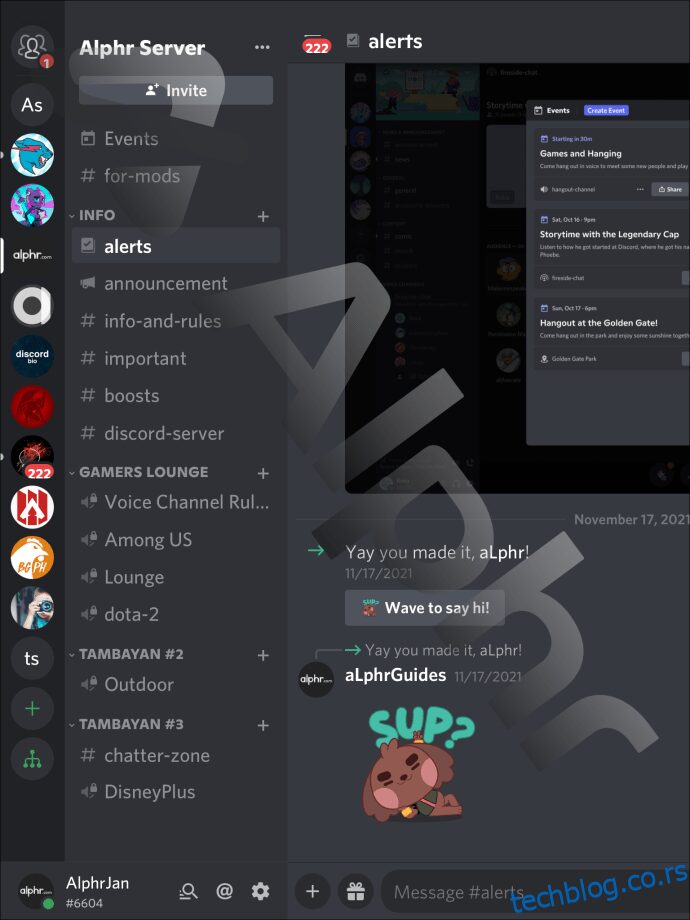
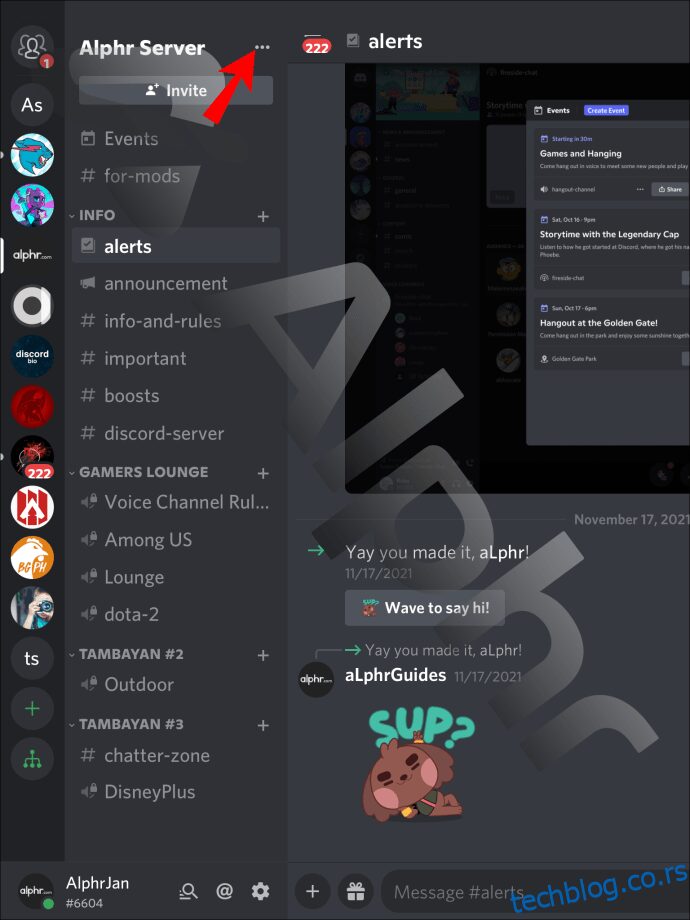
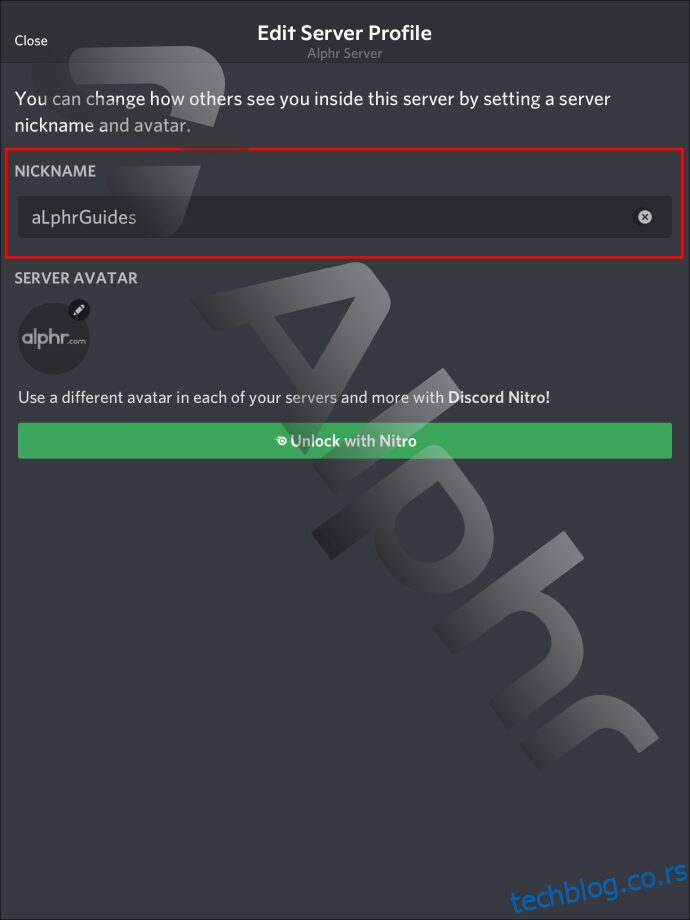
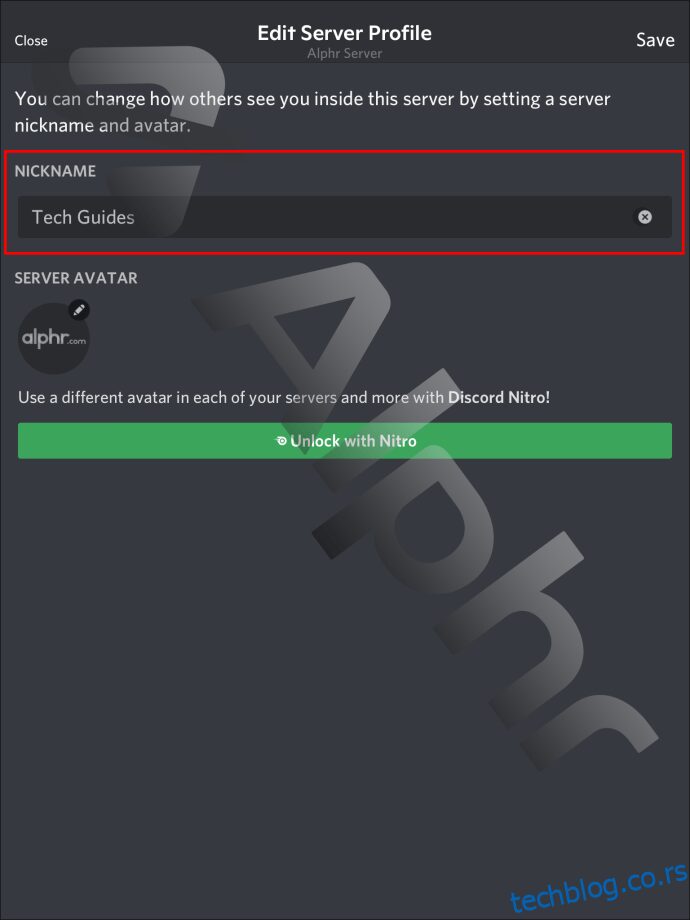
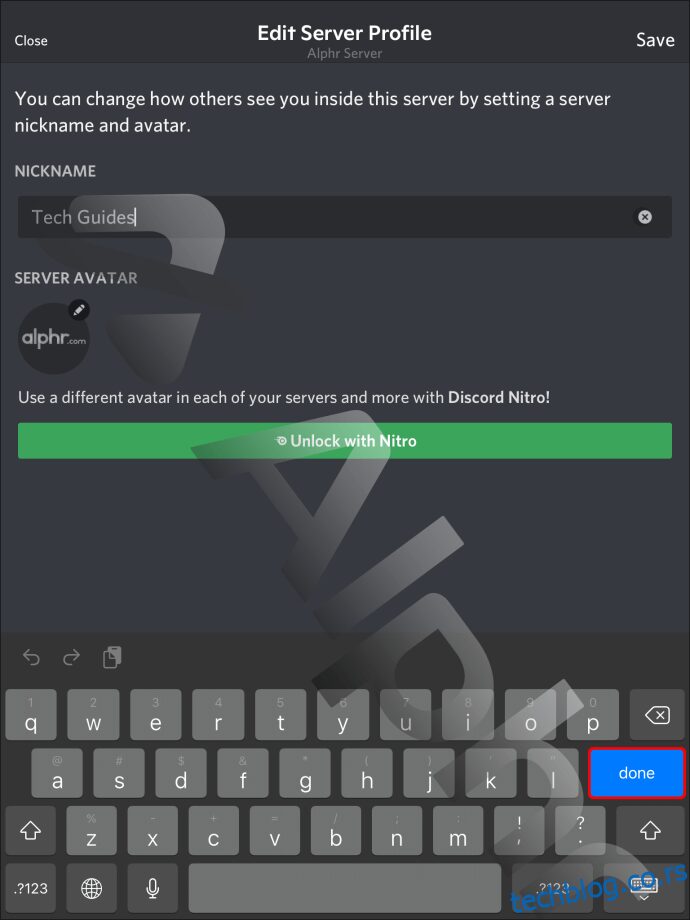
Такође можете користити други метод у текстуалном каналу.
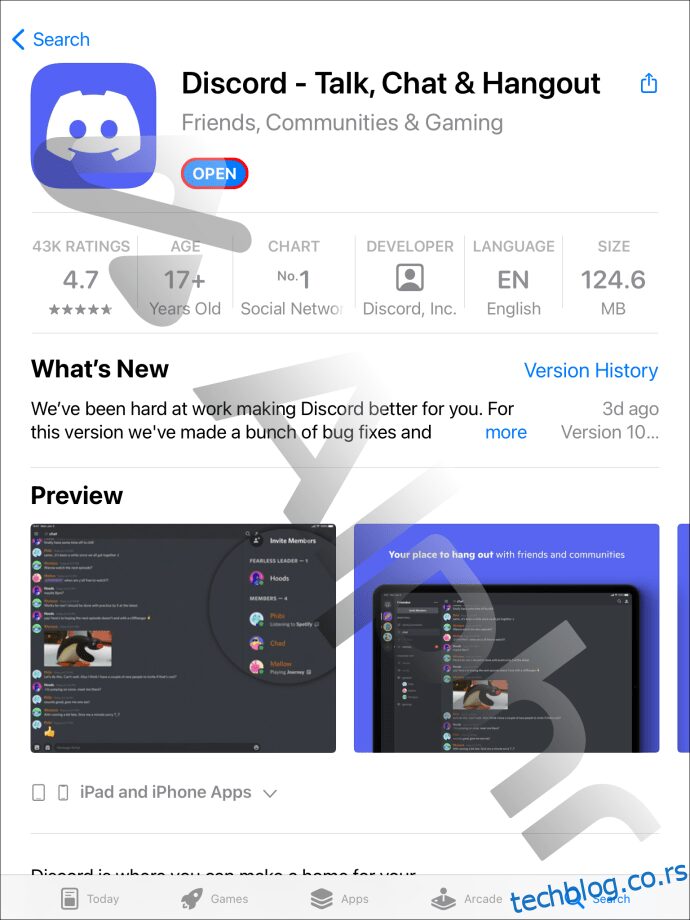
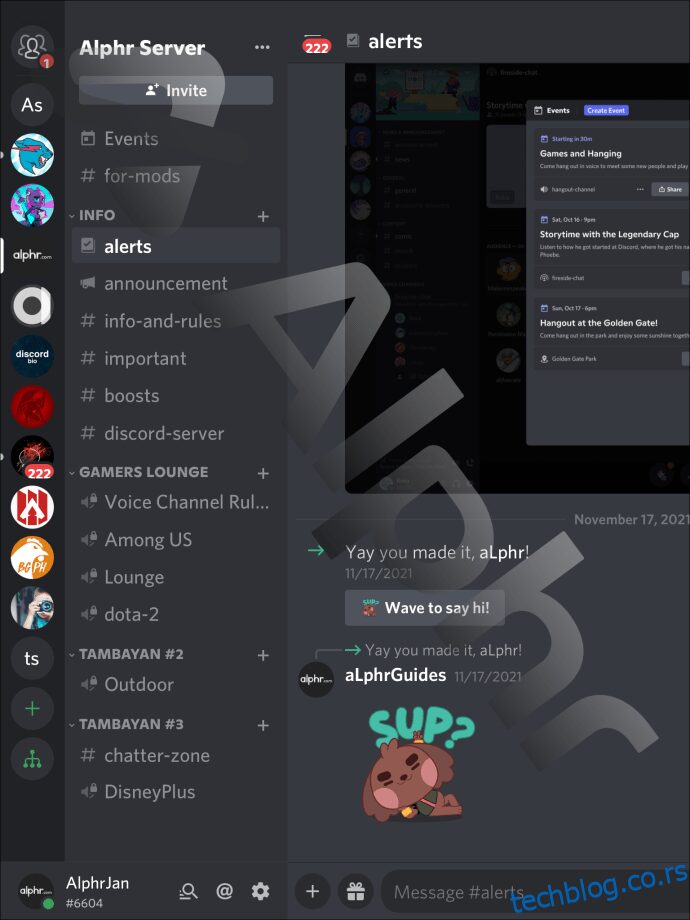
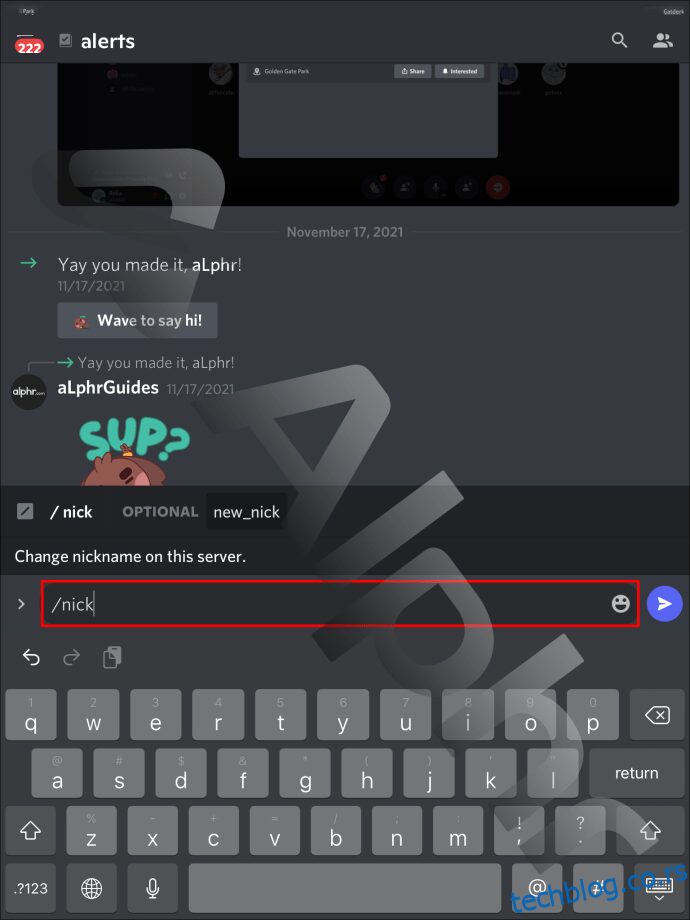
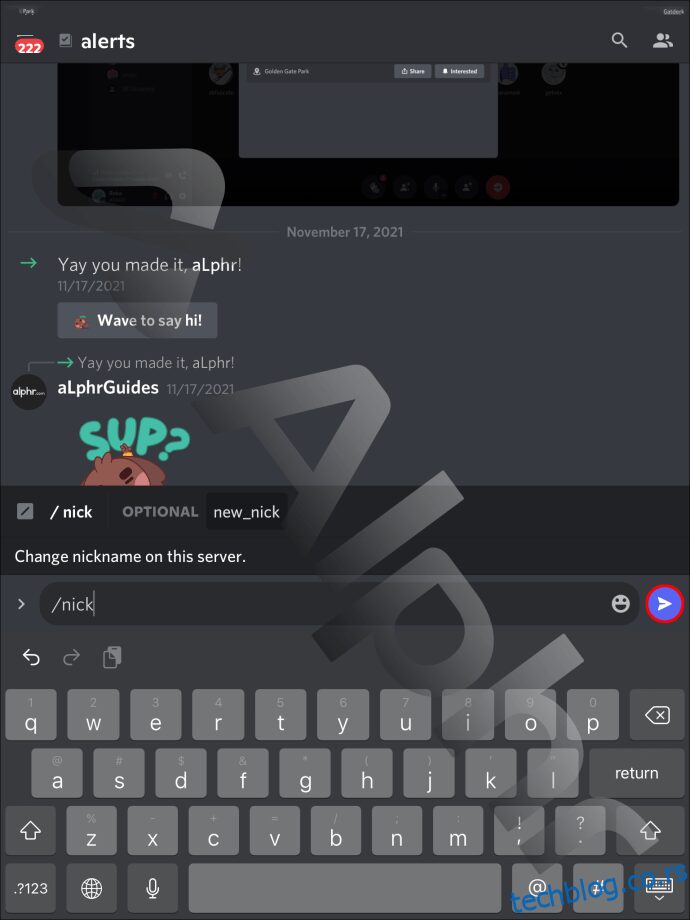
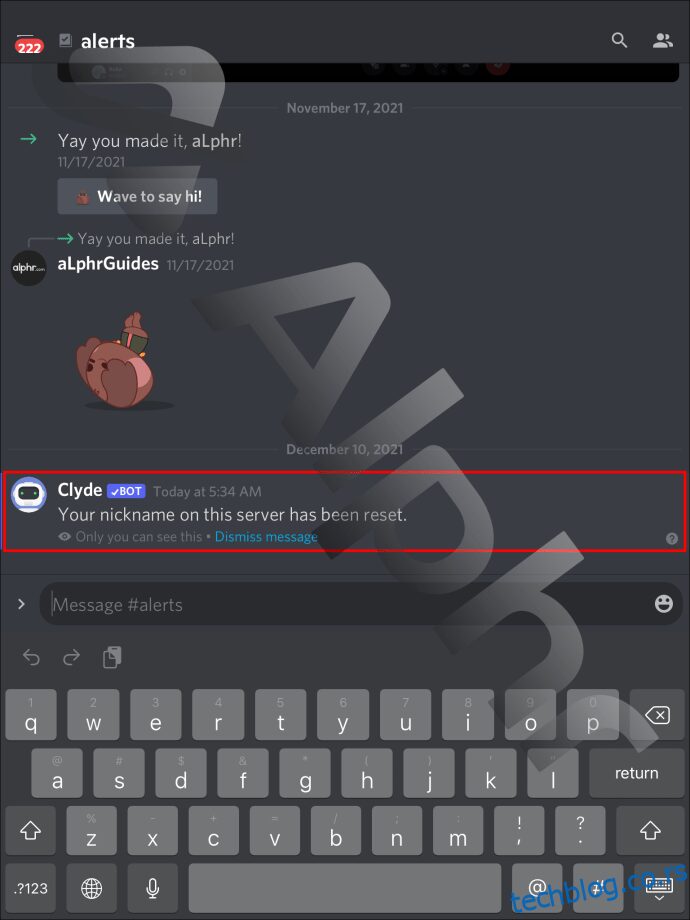
Како поставити надимак у Дисцорд-у на Ксбок-у
Дисцорд је интегрисан у Ксбок, иако је његова функционалност прилично ограничена. У ствари, не постоји доступно гласовно ћаскање на више платформи. Међутим, овде и даље можете променити свој надимак.
Ако не желите да померате курсор, покушајте да користите команду косих црта.
Како поставити надимак у Дисцорд-у на ПС4
Нажалост, Дисцорд није званично на ПС4. То значи да ћете морати да користите интернет претраживач и да се пријавите на Дисцорд. Међутим, и даље можете да ћаскате са својим пријатељима на овај начин. Да бисте променили надимак на ПС4, погледајте ове кораке:
Команда косе црте такође ради на ПС4 веб верзији.
Не зови ме тако
Можете поставити другачији надимак за себе на сваком серверу, јер вас неки корисници могу познавати под овим или оним именом. Срећом, Дисцорд чини процес промене надимка веома једноставним.
Колико Дисцорд надимака имате? Да ли често мењате свој надимак? Обавестите нас у одељку за коментаре испод.

